واحدة من المشاكل التي يجلبها جوجل الكروم المستخدمين الأكثر وجهاً لوجه هو استهلاك رامات. لطالما تميز متصفح Google "بتناول" ذاكرة الوصول العشوائي بدون حدود أو قيود ، حيث يستهلك ما يصل إلى عدة غيغابايت من الذاكرة ، اعتمادًا على الامتدادات والمواقع التي نفتحها. على الرغم من محاولات جوجل تقليل استخدام ذاكرة الوصول العشوائي في Chrome ، المتصفح لا يزال يستهلك الكثير. ومع ذلك ، مع بعض النصائح والحيل ، سنوفر قدرًا كبيرًا من الذاكرة حتى يعمل جهاز الكمبيوتر بشكل أفضل.
ما الذي يجعل المتصفح يستهلك المزيد من ذاكرة الوصول العشوائي
صحيح أن المتصفح نفسه لا يستهلك ذاكرة صغيرة على وجه التحديد. ومع ذلك ، اعتمادًا على كيفية تكوينه والاستخدام الذي نقوم به ، يمكن تشغيل استخدام ذاكرة الوصول العشوائي بسهولة. وإذا كان لدينا جهاز كمبيوتر به ذاكرة وصول عشوائي صغيرة ، فقد تكون هذه مشكلة خطيرة للغاية.
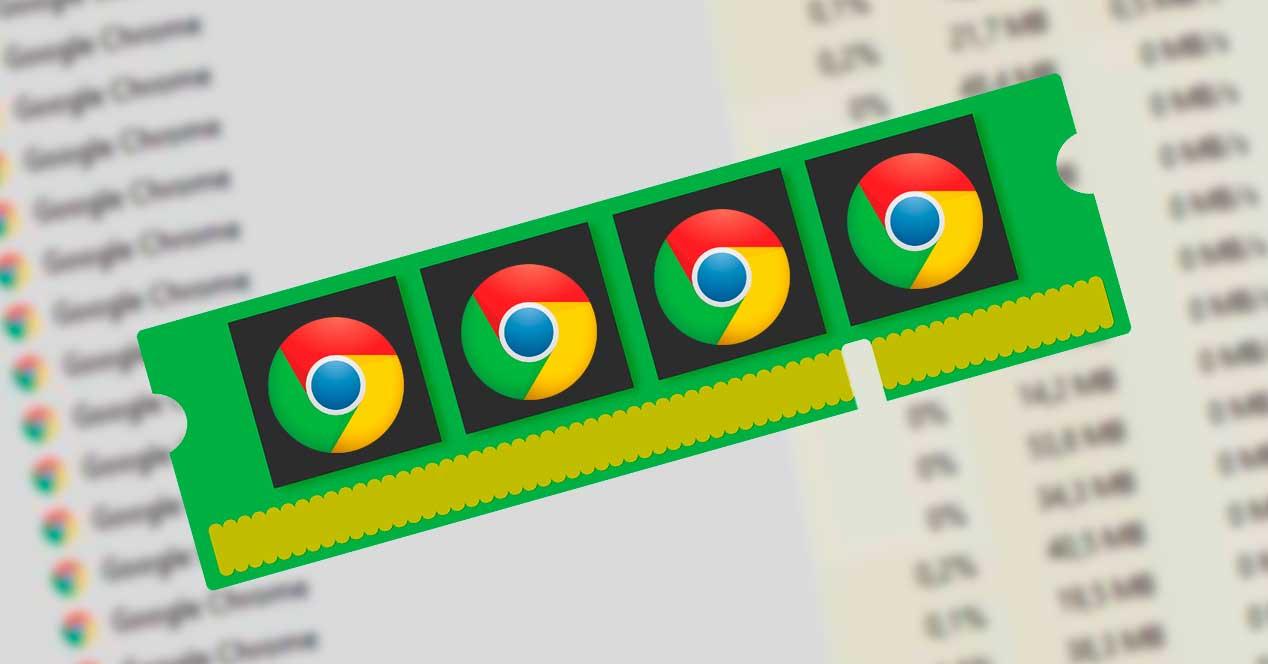
استنادًا إلى Google Chrome محدث ، يمكن تشغيل ذاكرة الوصول العشوائي التي يستخدمها المتصفح بشكل رئيسي لثلاثة أسباب:
- عدد علامات التبويب المفتوحة . عندما نفتح العديد من علامات التبويب في متصفحنا ، يتم تحميلها في ذاكرة RAM ، وبالتالي فهي تستهلك مساحة فيها. كلما فتحنا علامات تبويب أكثر ، زاد استهلاك الذاكرة للمتصفح.
- عدد النوافذ المفتوحة . يمكننا فتح نافذة Chrome ، وداخلها جميع علامات التبويب التي نريدها ، أو فتح العديد من نوافذ المتصفح. تستهلك النافذة ذاكرة وصول عشوائي أكبر من علامة التبويب ، لذلك إذا فتحنا نوافذ متعددة فإن استخدام الذاكرة سوف يرتفع.
- ملحقات مثبتة . لا يمكننا إنكار أن استخدام الإضافات في المتصفحات ميزة مفيدة للغاية. ومع ذلك ، فهو أحد الأسباب التي تؤدي إلى زيادة استهلاك ذاكرة الوصول العشوائي. يتم تحميل الإضافات في الذاكرة عندما نفتح المتصفح ، كما أنها تخزن كمية كبيرة من الموارد داخلها بمرور الوقت. لذلك ، كلما زاد عدد الإضافات التي قمنا بتثبيتها ، وكلما زاد استخدامنا للمتصفح ، زادت الذاكرة التي سيستهلكها.
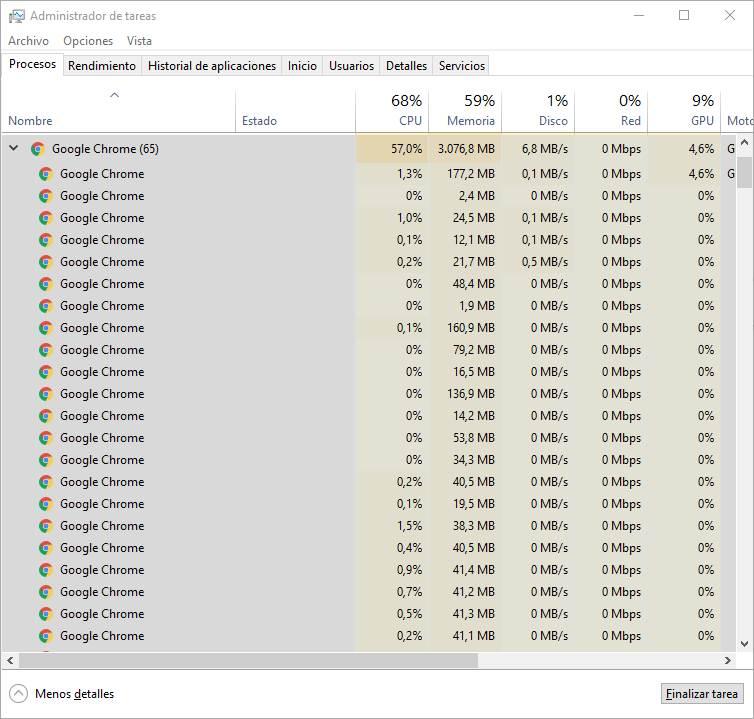
لحسن الحظ ، إذا استخدمنا متصفحنا بشكل منطقي ، فسنكون قادرين على تقليل استخدام ذاكرة الوصول العشوائي.
نصائح لحفظ ذاكرة الوصول العشوائي عند استخدام Chrome
أول النصائح ، والأكثر فاعلية في النهاية ، هو توخي الحذر مع الصفحات التي نفتحها في جميع الأوقات. من السهل جدًا التنقل باستخدام علامات التبويب ، ولكن هذا يمكن أن يجعلنا ، دون إدراك ذلك ، يتراكم عشرات من مواقع الويب المفتوحة ، وهي مواقع لا نحتاجها بالتأكيد. لكن ها هم. لذلك ، فإن النصيحة الأولى للحد من استخدام ذاكرة الوصول العشوائي هي أغلق جميع علامات التبويب التي لا نحتاجها ، تاركين فقط تلك التي نعمل معها. وبالتالي ، بالإضافة إلى ترتيب المتصفح بشكل أفضل ، يمكننا تحرير كمية كبيرة من ذاكرة الوصول العشوائي.
نصيحة مهمة أخرى عندما يتعلق الأمر بحفظ الذاكرة في Chrome هي استخدام ملحقات قليلة . كما قلنا من قبل ، فإن الإضافات مفيدة جدًا ، ولكنها أيضًا خطيرة على الأداء. كلما قل عدد الإضافات ، كان ذلك أفضل. يجب علينا أيضًا تثبيت الإضافات الموثوقة فقط ، مع العديد من النتائج الإيجابية. إذا لم يكن الأمر كذلك ، فقد ينتهي بنا الأمر بتثبيت ملحق ضار يتم استخدامه من قبل أجهزتنا لتنفيذ مهامها الخاصة (مثل تعدين العملات المشفرة) ، والتي تستهلك استخدام الموارد.
يمكن أن يساعدنا أيضًا في تقليل استخدام ذاكرة الوصول العشوائي عن طريق فحص جهاز الكمبيوتر الخاص بنا بحثًا عن البرامج الضارة. بالإضافة إلى البحث عن الفيروسات على جهاز الكمبيوتر ، يمكننا استخدام برامج مكافحة البرامج الضارة ، مثل AdwCleaner ، لاكتشاف أي برامج ضارة محتملة قد تتداخل مع التشغيل الصحيح لجهاز الكمبيوتر. بالإضافة إلى ذلك ، سيسمح لنا أيضًا بإعادة تعيين إعدادات الوكيل ، winsock ، TCP / IP ، جدار الحماية وملف Hosts.
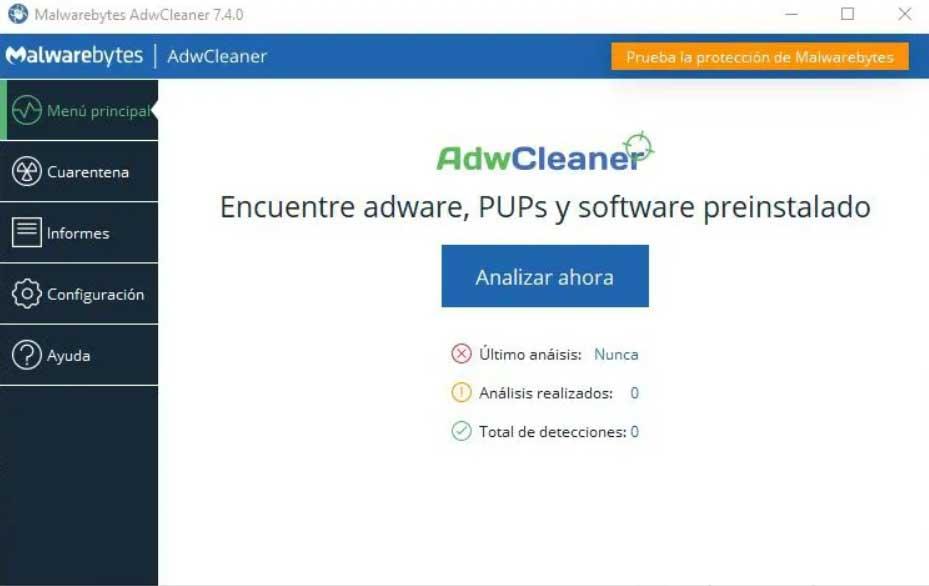
بالطبع ، يجب أن نتأكد من أننا نستخدم دائمًا أحدث إصدار من Google Chrome . عادةً ما يجلب كل تحديث ، بالإضافة إلى تصحيح الأخطاء ونقاط الضعف ، تحسينات وتحسينات ، لذا فإن تحديث المتصفح سيساعدنا على استهلاك أقل.
أخيرًا ، إذا استمر Google Chrome في استهلاك الكثير من ذاكرة الوصول العشوائي ، فيمكننا تجربة خيارين آخرين. أولهم هو إنشاء مستخدم جديد داخل المتصفح الذي يسمح لنا بالبدء من الصفر ، والثاني هو تمامًا إلغاء تثبيت Chrome وأعد تثبيت أحدث إصدار. أو بالمناسبة ، جرب متصفح ويب جديدًا ، مثل حافة or برنامج فايرفوكس.
قم بتكوين Chrome لاستخدام ذاكرة وصول عشوائي أقل
بالإضافة إلى النصائح أعلاه ، هناك بعض الإعدادات التي تسمح لنا بجعل المتصفح يستهلك ذاكرة أقل بكثير أثناء استخدامه ، حتى بدون الحاجة إلى تثبيت ملحقات أخرى.
تسريع الأجهزة
أول هذه الإعدادات هو تمكين تسريع الأجهزة . تتيح لك هذه الميزة تفويض مهام معينة إلى الكمبيوتر وحدة معالجة الرسوميات: بدلاً من تحميلها على ملف وحدة المعالجة المركزية:. من خلال القيام بذلك ، بالإضافة إلى العمل بشكل أسرع ، سيستهلك Chrome ذاكرة وصول عشوائي أقل من خلال عدم الاضطرار إلى تحميل المعلومات فيه لإرسالها إلى وحدة المعالجة المركزية.
لتنشيط هذه الميزة ، نكتب ما يلي في شريط العناوين وننشط المفتاح الذي يظهر مميزًا.
chrome://settings/?search=aceleracion+por+hardware
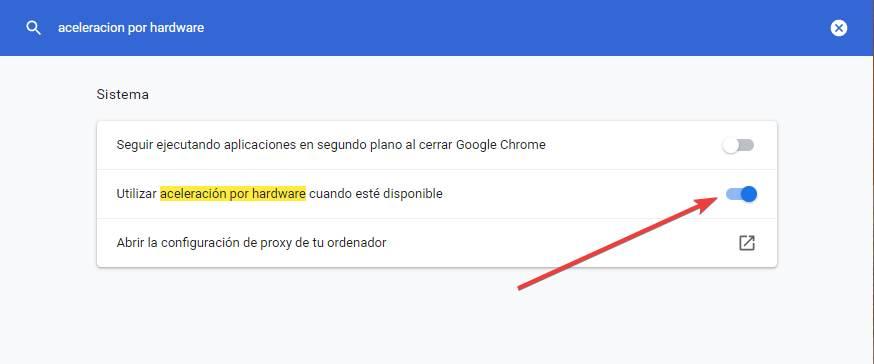
يمكننا التحقق من حالة هذا التسارع بكتابة "chrome: // gpu /" في شريط العناوين. ستكون الإدخالات التي تظهر كـ "تسريع الأجهزة" هي تلك التي تستخدم تسريع الأجهزة ، وبالتالي ، سيتم استخدام أقل من وحدة المعالجة المركزية وذاكرة الوصول العشوائي عند التنقل معهم.
عزل الموقع
وظيفة أخرى تجعل المتصفح يستهلك الكثير من ذاكرة الوصول العشوائي عزل الموقع . تتيح لنا هذه الوظيفة عزل مواقع الويب التي نزورها حتى لا تتمكن من الوصول إلى موارد الكمبيوتر. إنه مقياس أمان المستعرض ، والذي يتم تنشيطه افتراضيًا ، ولكن هذا يجعل كل صفحة ويب نقوم بتحميلها تستهلك ذاكرة أكبر.
يمكننا تعطيله (على الرغم من أننا لا نوصي بذلك) من إعدادات المتصفح المتقدمة. علينا ببساطة الوصول إلى عنوان URL الذي نتركه لك أدناه ، ووضع علامة على خيار "تعطيل عزل الموقع" على أنه "ممكّن".
chrome://flags/#site-isolation-trial-opt-out
نعيد تشغيل المتصفح وسيتم تعطيل هذه الميزة بالفعل. على الرغم من أننا سوف نتخلى عن إجراء أمني جيد.
مسح ملفات تعريف الارتباط وذاكرة التخزين المؤقت
توصية أخرى يمكن أن تجعل متصفحنا يعمل بشكل أسرع وأكثر تحسينًا الطريقة هي محو ملفات تعريف الارتباط وذاكرة التخزين المؤقت والملفات المؤقتة بشكل دوري منه. من خلال حذف هذه البيانات ، سيتم مسح جميع المعلومات التي تم إنشاؤها أثناء استخدام المتصفح ، بالإضافة إلى تحرير مساحة على القرص الثابت ، سنجعل Chrome يستهلك ذاكرة وصول عشوائي أقل.
للقيام بذلك ، يجب أن نكتب ما يلي في شريط عنوان المتصفح ، وأدخل قسم "مسح بيانات التصفح":
chrome://settings/?search=borrar+datos+de+navegacion
هنا سنرى قسمين. أولها ، الأساسي ، يسمح لنا بحذف الملفات المؤقتة الأكثر شيوعًا للمتصفح ، أي السجل وملفات تعريف الارتباط وذاكرة التخزين المؤقت. والثاني ، التكوين المتقدم ، يسمح لنا باختيار البيانات التي نريد حذفها بشكل أفضل. ويمكننا أيضًا ترك المتصفح جديدًا.
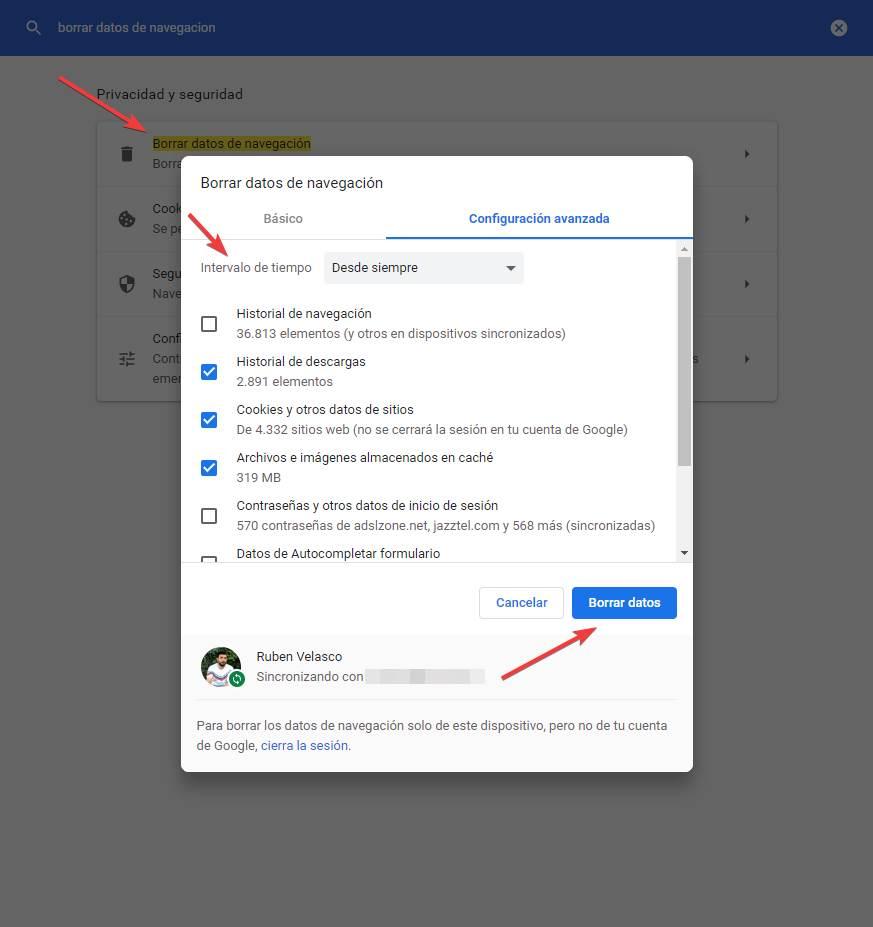
نختار جميع العناصر التي نريد حذفها من المتصفح ، ثم سنختار في "الفاصل الزمني" المدة التي نريد حذفها بها. من الأفضل اختيار "دائمًا" لحذف جميع البيانات التي تم إنشاؤها فيها.
نضغط على " حذف البيانات " وهذا كل شيء. سيقوم Chrome تلقائيًا بمسح جميع هذه البيانات من المتصفح ، ومن تلك اللحظة ، سنتمكن من بدء تصفح الإنترنت بشكل أفضل.
ملحقات حفظ ذاكرة الوصول العشوائي
إذا لم يكن لدينا ما يكفي من النصائح السابقة ، يمكننا أيضًا اللجوء إلى استخدام الإضافات المصممة لمساعدتنا على تقليل استخدام ذاكرة الوصول العشوائي في Chrome. تعتمد هذه الإضافات بشكل أساسي على إدارة علامات التبويب المفتوحة ، وبالتالي يمكن استخدامها جنبًا إلى جنب مع النصائح أعلاه لتحسين أداء المتصفح.
OneTab
هذه واحدة من أكثر ملحقات RAM RAM شعبية. وهذا يسمح لنا بتجميع جميع علامات التبويب التي قمنا بفتحها في علامة تبويب واحدة ، وبالتالي تحويل عشرات علامات التبويب إلى قائمة بها جميعًا. ستتم إزالة علامات التبويب من الذاكرة ، وبالتالي يمكننا تحرير 95٪ من الذاكرة بفضل هذا الامتداد.
الحمالة العظمى
هذا امتداد شائع آخر لتوفير الذاكرة عند استخدام متصفح Google. بفضله ، سنتمكن من تقليل استخدام ذاكرة الوصول العشوائي في Chrome من خلال تعليق علامات التبويب التي لم نستخدمها لفترة طويلة حتى يتم تحرير معلوماتها من الذاكرة. يمكنك حذف الصفحة بأكملها ، أو حفظ لقطة شاشة لها تسمح لنا بمشاهدة صورة مصغرة لحالة الويب قبل تعليقها. عندما نختار علامة التبويب المعنية ، ستتم إعادة تحميلها تلقائيًا.
إشارة مرجعية بلدي علامات التبويب
يتيح لنا هذا الامتداد إنشاء مجموعات من علامات التبويب بسهولة حتى يتسنى لنا ، عن طريق الضغط على زر ، تجميعها كلها في علامة تبويب واحدة. بهذه الطريقة ، سنتمكن من الحصول على جميع مواقع الويب التي نريدها في علامة تبويب واحدة ، مما يوفر الذاكرة التي ستستغرقها لفتحها جميعًا في نفس الوقت.
مجموعة علامات التبويب الخاصة بك
على غرار الإضافة السابقة ، تسمح لنا هذه الإضافة بإنشاء مجموعات مخصصة لعلامات التبويب التي نريدها ، إما عن طريق التحديد الخاص أو عن طريق المجال أو عن طريق نتائج البحث أو عن طريق معلمات أخرى. سيتم تجميع علامات التبويب المحددة كروابط ضمن علامة تبويب ، وتجنب تحميل الصفحات في الذاكرة وجعل المتصفح أقل استهلاكًا ويعمل بشكل أفضل.
